ワードプレスでいつものように記事を作成しようと新規投稿ボタンを押したら…なんと画面が真っ白になって先に進めない現象がおきました。
慌てた割には簡単に解決できたので、今回は原因もふまえて解決方法をご紹介します。
ワードプレスで新規投稿ができない!
どんな状況?
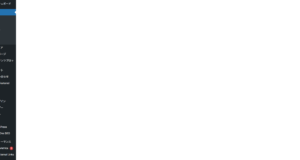
こちらが新規投稿画面が真っ白になった時の様子です。画面が固まったままになっちゃうんですね;
また、一度ブロックエディターが立ち上がったものの、すぐにエラーになってしまうケースも見られました。

一体どうやって解決すればいいのでしょうか。
調べず、焦っていじるのはブログに影響が出るのでやめよう
ワードプレスの新規投稿で画面が真っ白になった時の解決方法はいくつかあります。
- 干渉を避けるためにワードプレスのバージョンを古いものに戻す
- ブログテーマを再ダウンロードする
- キャッシュの削除
- 「PHP」をいじる など
しかし、やみくもにいじるとブログに少なからず影響が出ますし、知識がないと解決できない問題もあります。
なので下記に当てはまる方は、焦らずあれこれいじるのは控えましょう。
- ブログカスタマイズの専門知識がない
- ブログへの影響を極力避けたい
- 問題解決に手間や時間をかけたくない
特にブログへの影響が心配だという方は、まずは本記事に書かれてある方法を試して、それでも解決しなければ他の方法を試すのをおすすめします。
【簡単】画面が真っ白になった時の解決方法
エラーの原因になっているプラグインを止めるだけ
あとで原因の詳細をご紹介しますが、今回画面が真っ白になったのはあるプラグインがワードプレスの新バージョンに干渉していたからでした。
ということで本題の解決方法です!
プラグインを止める前に確認すべき注意点
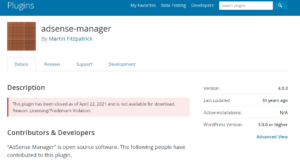
「AdSense Manager」というプラグインは、元々アドセンスの広告を記事の任意の位置に貼るために使います。
現在も利用しているなら代替のプラグインを探すか、「AdSense Manager」を使わずに広告を貼る方法を探し、先に設定をしてからプラグインを止めましょう。
あなたのブログに導入したプラグインの中から、「AdSense Manager」というプラグインを探しましょう。
エラーを解消する手順
インストール済みプラグインから「AdSense Manager」を探す
ワードプレスのダッシュボードからプラグインへ、次にインストール済みプラグインを選択。Aから始まる名称なので割とすぐ見つかると思います。
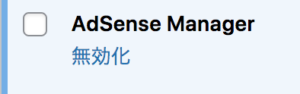
無効化にする
見つかったら「無効化」というボタンを押しましょう。
無効化できたら投稿画面に戻り、新規投稿を押してみてください。記事作成画面が立ち上がるはずです。
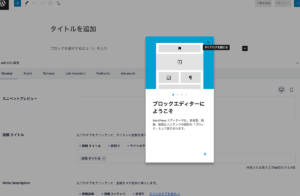
画面が真っ白になった原因は?
ワードプレスの新規投稿ができず、画面が真っ白になった原因を詳しくご紹介します。
「AdSense Manager」の何が影響していた?
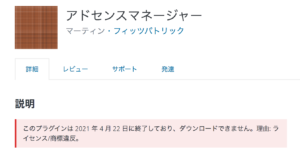
今回のエラーは「AdSense Manager」が関わっていたのですが、このプラグインの概要を確認すると…
なんと2021年4月22日から開発者による更新がされていません!
サポートが終了したということは、「今後のワードプレスの変化には対応していきませんよ」ということですね。
2018年にブログをやってて更新が止まったブログはエラーが出るかも
また私と同じく「AdSense Manager」が原因でエラーが出た方がいらっしゃいましたが、その時期をたどるとワードプレスVer.5〜。
Ver.5〜は2018年12月からなので、その頃にはすでに対応できなくなっていたのですね。
つまり数年前にブログを開設したまま放置している方や、最近昔作ったブログを再開された方は今回ご紹介したエラーに該当する可能性が高いといえます。
今後のエラー対策について
不要なプラグインなら削除がオススメ!
無効化後、「AdSense Manager」が要らないなら削除をおすすめします。使っていないプラグインは、ブログの動作に負担をかける原因にもなるので^^
ワードプレスのアプデがあれば常にプラグインを疑う
今回の「AdSense Manager」以外にも、ワードプレスがアップデートするたびに画面が真っ白になる可能性があります。
新規投稿ができなくなったら、まずはプラグインが干渉していないかネットやTwitterなどで情報を探しましょう。
もし解決策が見つからなければ、インストール済みプラグインの中から1つずつ無効化して、地道に原因を特定していくのが良いでしょう。
おまけ|「AdSense Manager」を使わずに広告を貼る方法

具体例として当ブログのテーマ「SWELL」で広告を貼る方法をご紹介します。
- まずワードプレスのダッシュボードから「SWELL設定」を選択
- 「記事内広告[ad]」欄に、アドセンスの広告コードを貼り付けて保存する
- 記事作成時に[ad]と入力すれば呼び出せる
最近のブログテーマは数年前と違い、プラグインを使わなくても任意の位置に広告を貼ることができます。
テーマ自体に広告設定が設けられ簡単にできるので、最新のワードプレスに対応しているテーマに変更するのもおすすめです。
【まとめ】最近ブログを再開した人は要チェック
ということで、今回はワードプレスで新規投稿ができない時の解決方法をお届けしました。
今回は「AdSense Manager」というプラグインを無効化するだけで簡単に対処できました!
削除する時はブログに影響しないか確認したり、設定を見直してからやってください。



コメント